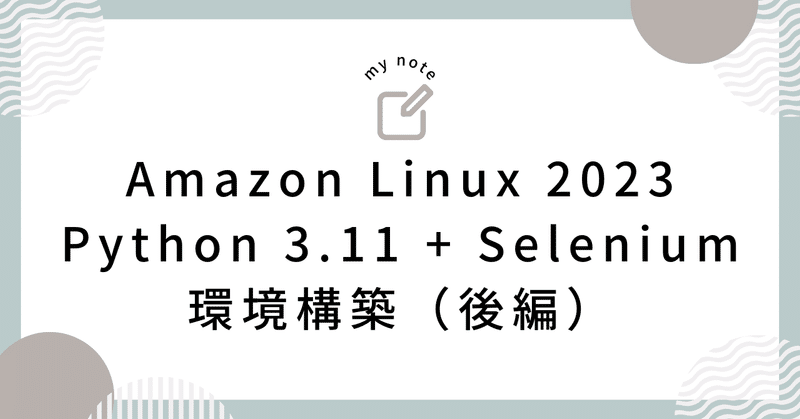
【Python】Amazon Linux 2023にPython 3.11 + Selenium環境を構築する(後編)
前編はこちらです。
Chromeのインストール
リポジトリ追加
1. Chrome用のリポジトリファイルを作成します。
$ sudo vi /etc/yum.repos.d/google-chrome.repo
[google-chrome]
name=google-chrome
baseurl=http://dl.google.com/linux/chrome/rpm/stable/$basearch
enabled=1
gpgcheck=1
gpgkey=https://dl-ssl.google.com/linux/linux_signing_key.pubChrome 117インストール
1. Chrome 117をインストールします。
$ sudo dnf install -y google-chrome-stable
$ google-chrome --version
Google Chrome 117.0.5938.132※今回はwebdriver_managerを使うため、chromedriverをインストールしません。
インストールする場合は、「117.0.5938」まで一致するバージョンを指定してpipインストールします。
$ pip install chromedriver-binary==117.0.5938.149.0インストール可能なバージョン一覧はこちらにあります。
2. 日本語フォントをインストールします。
$ curl https://moji.or.jp/wp-content/ipafont/IPAexfont/IPAexfont00401.zip
$ unzip IPAexfont00401.zip -d ~/.fonts/
$ fc-cache -fv
$ rm IPAexfont00401.zipSeleniumや他パッケージのインストール
1. Selenium 4.13をインストールします。
$ pip install selenium
$ pip list
Package Version
------------------------- ---------
selenium 4.13.0
(略) 2. 構築したい環境に応じて、他のパッケージをインストールします。
ここではPyInstallerとwebdriver_managerを入れます。
$ pip install PyInstaller webdriver_manager
$ pip list
Package Version
------------------------- ---------
pyinstaller 6.0.0
webdriver-manager 4.0.1
(略)以上でPython + Selenium + Chrome環境が構築でき、Seleniumが動くと思います。
もし参考になりましたら、♡(スキ)をクリックしてもらえると励みになります。
この記事が気に入ったらサポートをしてみませんか?
